الإعلانات
غالبًا ما تكون أفضل الطرق لتصبح أكثر إنتاجية هي أن يكون الناس كسالى أو مقيدين بطريقة ما. لا يمكنك قراءة هذا الموقع الآن؟ مجرد الحصول على ملحق كروم لقراءتها لك.
إن تقنية تحويل النص إلى كلام (TTS) ليست جديدة. لقد كان موجودًا منذ فترة طويلة ويفضل العديد من الأشخاص الآن صفحات الويب والمستندات التي يتم قراءتها لهم من خلال تطبيق برنامج تحويل النص إلى كلام. بعد يوم طويل ، قد لا يكون لديك القدرة على التحمل لقراءة صفحة الويب ؛ ما يمكنك استخدامه حقًا هو تطبيق يقرأ صفحات الويب لك. دعونا لا ننسى الملايين من مستخدمي الإنترنت الذين يعانون من مشاكل بصرية والذين يعتمدون على تطبيقات تحويل النص إلى كلام.
هناك العديد من ملحقات تحويل النص إلى كلام المجانية من Chrome. بعضها له نفس الوظائف مثل تعديل الواجهة أو السماح لك بتعديل نوع الكلام ، والبعض الآخر يختلف اختلافًا كبيرًا. تتطلب بعض الإضافات الممتازة رسومًا شهرية لاستخدامها مثل قسط Evernote Evernote مجاني مقابل. المدفوع: ما هي الخطة المناسبة لك؟هل يجب عليك الترقية من خطة Evernote Basic إلى خطة Plus أو Premium المدفوعة؟ نعرض لك من سيستفيد من الخطة المدفوعة ومتى يجب ألا تهتم. اقرأ أكثر .
لقد بحثت عبر سوق Chrome الإلكتروني للعثور على أفضل ملحقات Chrome المجانية لتحويل النص إلى كلام وخرجت بهذه الثلاثة. لاختبار جودة هذه الملحقات ، استخدمت عينة نص من هذا الموقع.
SoundGecko: الاستماع إلى النصوص ومقالات الويب
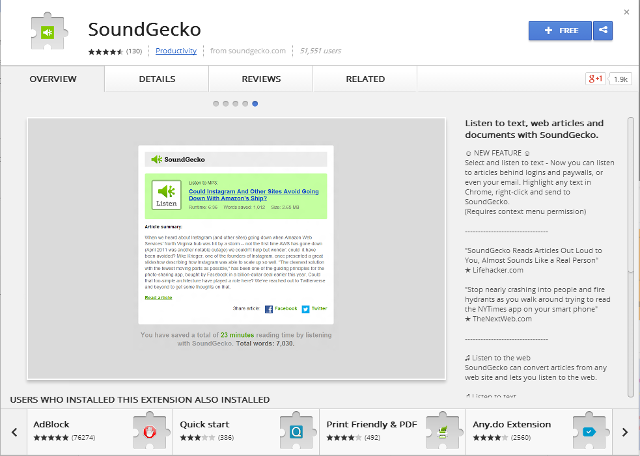
يعد SoundGecko بلا شك أحد أفضل امتدادات تحويل النص إلى كلام المجانية من Chrome. بعد تثبيته من سوق Chrome الإلكتروني ، انقر فوق رمز SoundGecko لتشغيل صفحة الخيارات. ستحتاج إلى التسجيل باستخدام عنوان بريدك الإلكتروني لبدء استخدام الامتداد. يمكنك تغيير لون رمز شريط الأدوات إلى اللون الرمادي واختيار نسخ صفحة تلقائيًا عند النقر فوق رمز SoundGecko. احفظ التغييرات ثم افتح أي صفحة ويب.
لقراءة مقتطف نص ، حدد النص ، وانقر بزر الماوس الأيمن للكشف عن قائمة السياق وانقر فوق رمز SoundGecko. أختر الاستماع إلى مقتطف النص مع SoundGecko. تفتح علامة تبويب جديدة على موقع SoundGecko ويبدأ التشغيل.

يمكنك أيضًا تحويل صفحات الويب إلى صوت أثناء تصفحها وإرسالها إلى SoundGecko ببساطة عن طريق النقر فوق رمز شريط الأدوات. يتم إرسال إشعار إلى عنوان بريدك الإلكتروني ويمكنك الاستماع إلى المقالة لاحقًا. الملفات قابلة للتحميل كملفات صوتية MP3.
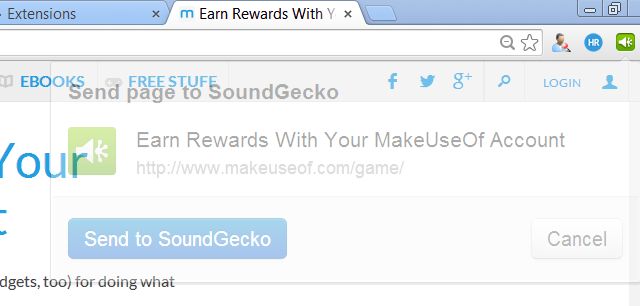
تسمح لك خطة SoundGecko المجانية أيضًا بإرسال عنوان URL في بريد إلكتروني. ببساطة البريد الإلكتروني [email protected] مع أي عنوان URL في نص البريد الإلكتروني ويتم تحويل المقالة إلى كلام جاهز للاستماع في حساب SoundGecko الخاص بك.
يمكنك الاستماع إلى 30 مقالة كل يوم بحد أقصى 4000 كلمة لكل مقالة ومزامنة ملفات SoundGecko MP3 مع التخزين السحابي على Google Drive أو SkyDrive أو Dropbox. تشمل المنصات الأخرى المدعومة Firefox و Android و iPhone و Windows Phone [لم يعد متاحًا]. مع هذا النوع من تنوع التشغيل ، من المحتم أن تزيد إنتاجيتك.
استمع إلى عينة الصوت أدناه. لا يمكن أن تتطابق أي من امتدادات Chrome التي تم اختبارها مع صوت السبر الطبيعي لتركيب الكلام في SoundGecko.
حدد & الكلام: تحويل النص إلى كلام بجودة الإنسان
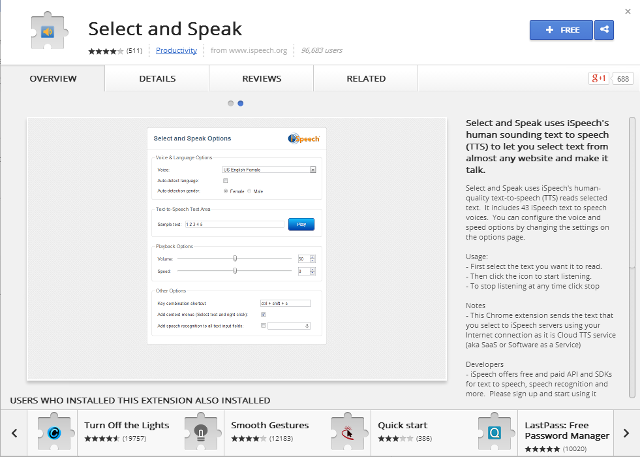
تقدم Select and Speak 43 صوتًا من iSpeech TTS. لتكوين الامتداد ، انقر بزر الماوس الأيمن على رمز شريط الأدوات وحدد خيارات. على ال حدد وتحدث الخيارات الصفحة ، يمكنك اختيار صوت ذكر أو أنثى ، وضبط حجم التشغيل وسرعته ، وإضافة الامتداد إلى قائمة السياق. يمكنك أيضًا إضافة التعرف على الكلام إلى جميع حقول إدخال النص.
للاستماع إلى نص في صفحة ويب ، حدد أولاً النص الذي تريد قراءته ثم انقر فوق الرمز لبدء الاستماع. استمع إلى عينة أدناه.
SpeakIT: حدد النص والاستماع إليه [لم يعد متاحًا]

بعد التثبيت ، يوفر SpeakIT مجموعة من الخيارات لضبط إعدادات التشغيل. انقر بزر الماوس الأيمن على الرمز الموجود على شريط الأدوات لإظهار قائمة الخيارات. يحتوي محرك تحويل النص إلى كلام على العديد من الخيارات مثل Google الولايات المتحدة والمملكة المتحدة (لكل من الذكور والإناث) و SpeakIT والمحرك الأصلي ومحرك iSpeech المستخدم بواسطة ملحق Select and Speak أعلاه. يمكنك اختبار كل محرك باستخدام الموفر اختبارات حقل.
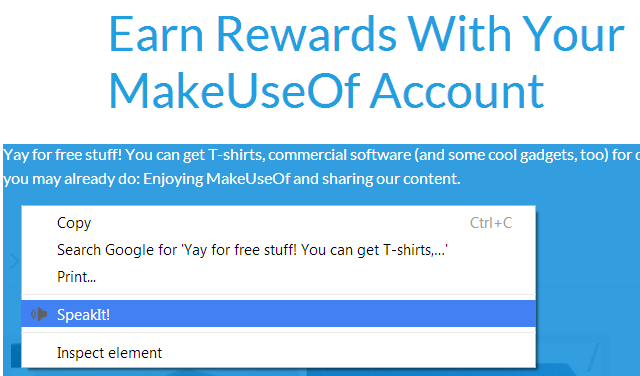
للاستماع إلى النص ، حدد نص المقالة ثم انقر بزر الماوس الأيمن لإظهار اختصار SpeakIT في قائمة السياق. أو بدلاً من ذلك ، انقر فوق رمز شريط الأدوات ثم زر التشغيل. افعل نفس الشيء لإيقاف التشغيل. استمع إلى النتائج أدناه.
بخلاف SoundGecko ، لا يمكنك تحويل المقالات أثناء التنقل للاستماع إليها لاحقًا ولا توجد طريقة لحفظ التشغيل في كل من Select و Speak and SpeakIT.
حول تقنية تركيب الكلام
لقد قطعت برامج تحويل النص إلى كلام شوطا طويلا وتستمر في التحسن يوما بعد يوم. ومع ذلك ، لم أجد بعد تطبيقًا يوفر صوتًا طبيعيًا ووضوحًا بنسبة 100٪. ومع ذلك ، فإن ملحقات Chrome المجانية هذه هي بالتأكيد كريم المحصول. لمزيد من ملحقات Chrome المجانية ، تحقق من موقعنا أفضل ملحقات كروم أفضل ملحقات كرومقائمة بأفضل الإضافات لمتصفح Google Chrome فقط ، بما في ذلك اقتراحات من قرائنا. اقرأ أكثر الصفحة.
هل جربت أيًا من ملحقات تحويل النص إلى كلام هذه؟ هل وجدت أن واحدة أكثر ملاءمة لمهمة معينة من غيرها؟ أخبرنا بما تفكر به في أسفل الشاشة.
ائتمانات الصورة: sklp عبر deviantART
كيهارا كاتب ومستشار إعلام رقمي. لديه شغف كبير بالتكنولوجيا. تواصل معه عبر Twitterkiharakimachia


